Si tienes un dispositivo Amazon Fire Tablet y estás teniendo problemas para configurarlo, ¡no te preocupes! Es posible que encuentres algunos obstáculos al intentar configurar tu dispositivo, pero hay soluciones que puedes probar antes de rendirte.
La configuración inicial de cualquier dispositivo puede tener sus desafíos, pero con algunas herramientas y consejos útiles, podrás configurar tu Amazon Fire Tablet sin problemas. En este artículo, te guiaremos a través de los pasos necesarios para solucionar problemas comunes durante la configuración y asegurarte de que puedas disfrutar de tu dispositivo sin interrupciones.
- Guía para solucionar problemas al configurar tu Amazon Fire Tablet.
- Tableta Amazon Fire 7: pantalla negra 2 ¡Soluciones fáciles!
- Amazon Kindle Fire no toca arreglar la pantalla que no responde descongelar la pantalla
- Cómo verificar la conexión Wi-Fi en el Amazon Fire Tablet.
- Cómo solucionar problemas de configuración de la cuenta de Amazon.
- Cómo actualizar la versión del software del Fire Tablet para resolver problemas.
- Cómo restablecer el dispositivo a la configuración de fábrica para solucionar problemas persistentes.
- Cómo solucionar problemas de carga de la batería en el Fire Tablet.
- Cómo contactar al soporte técnico de Amazon para obtener ayuda adicional en la solución de problemas.
- En resumen
- Comparte con tus amigos
Guía para solucionar problemas al configurar tu Amazon Fire Tablet.
Guía para solucionar problemas al configurar tu Amazon Fire Tablet
La Amazon Fire Tablet es una excelente opción para aquellos que buscan una tableta asequible con un rendimiento decente. Sin embargo, como cualquier dispositivo electrónico, puede haber problemas al configurarla. A continuación, se presentan algunos problemas comunes y las posibles soluciones para ayudarte a configurar tu Amazon Fire Tablet sin problemas.
Problema 1: No puedo conectarme a Wi-Fi
Solución: Asegúrate de que el Wi-Fi esté activado en tu Amazon Fire Tablet. Para hacerlo, desliza hacia abajo desde la parte superior de la pantalla para acceder al menú de configuración rápida y toca el icono de Wi-Fi. Si ya está activado, intenta reiniciar tu dispositivo y el router Wi-Fi. Si eso no funciona, olvida la red Wi-Fi en tu Amazon Fire Tablet y vuelve a conectarte ingresando la contraseña correcta.
Problema 2: No puedo descargar aplicaciones
Solución: Asegúrate de que tu Amazon Fire Tablet esté conectada a Wi-Fi o datos móviles. Si estás conectado a Wi-Fi, verifica si tienes una buena conexión a Internet. Si no puedes descargar aplicaciones desde la tienda de aplicaciones de Amazon, intenta borrar la caché y los datos de la aplicación de la tienda de aplicaciones. Si eso no funciona, asegúrate de que tu Amazon Fire Tablet tenga suficiente espacio de almacenamiento disponible.
Problema 3: La pantalla táctil no funciona
Solución: Primero, asegúrate de que la pantalla táctil no esté sucia o dañada. Si está sucia, límpiala suavemente con un paño suave y seco. Si la pantalla táctil está dañada, ponte en contacto con el soporte técnico de Amazon para obtener ayuda. Si la pantalla táctil está limpia y no está dañada, intenta reiniciar tu dispositivo y verifica si hay actualizaciones de software disponibles.
Lee También
Problema 4: No puedo reproducir videos
Solución: Asegúrate de que tu Amazon Fire Tablet esté conectada a Wi-Fi y tenga una buena conexión a Internet. Si eso no funciona, intenta borrar la caché y los datos de la aplicación de reproducción de video. Si eso no resuelve el problema, verifica si hay actualizaciones de software disponibles.
Problema 5: No puedo transferir archivos desde mi computadora
Solución: Asegúrate de que tu Amazon Fire Tablet esté conectada correctamente a tu computadora a través de un cable USB. Si eso no funciona, intenta cambiar el cable USB o el puerto USB de tu computadora. Si sigues teniendo problemas, verifica si hay actualizaciones de software disponibles tanto para tu Amazon Fire Tablet como para tu computadora.
estos son algunos de los problemas comunes que puedes enfrentar al configurar tu Amazon Fire Tablet. Con las soluciones proporcionadas, deberías poder solucionar la mayoría de los problemas y disfrutar de tu tablet sin problemas. Si aún tienes problemas después de probar estas soluciones, comunícate con el soporte técnico de Amazon para obtener ayuda adicional.
Tableta Amazon Fire 7: pantalla negra 2 ¡Soluciones fáciles!
Amazon Kindle Fire no toca arreglar la pantalla que no responde descongelar la pantalla
Cómo verificar la conexión Wi-Fi en el Amazon Fire Tablet.
Para verificar la conexión Wi-Fi en el Amazon Fire Tablet, sigue estos pasos:
1. Desliza hacia abajo desde la parte superior de la pantalla para acceder al menú de configuración rápida.
2. Toca el icono "Wi-Fi" para abrir la página de configuración de Wi-Fi.
3. Verifica que el interruptor de Wi-Fi esté activado y que tu red Wi-Fi aparezca en la lista de redes disponibles. Si tu red no aparece, toca "Buscar" para actualizar la lista.
4. Si tu red requiere una contraseña, asegúrate de haberla ingresado correctamente.
5. Si aún no puedes conectarte, intenta reiniciar tanto tu Fire Tablet como tu router Wi-Fi.
Nota importante: Si estás experimentando problemas de conexión frecuentes, es posible que debas contactar a tu proveedor de servicios de Internet o a Amazon para obtener ayuda adicional.

- Ejemplos de problemas de conexión comunes incluyen:
- Falta de señal en áreas alejadas del router
- Problemas con la red Wi-Fi, como una señal débil o una velocidad lenta
- Configuración incorrecta del router
- Problemas de compatibilidad entre el dispositivo y el router
Cómo solucionar problemas de configuración de la cuenta de Amazon.
Para solucionar problemas de configuración de la cuenta de Amazon, sigue estos pasos:
1. Verifica que estás ingresando la información correcta al iniciar sesión en tu cuenta. Asegúrate de que estás utilizando la dirección de correo electrónico y la contraseña correctas.
2. Si no puedes iniciar sesión, haz clic en "¿Necesitas ayuda?" y sigue las instrucciones para restablecer tu contraseña o solucionar cualquier otro problema de inicio de sesión.
3. Si tienes problemas con la configuración de tu cuenta, haz clic en "Cuenta y listas" en la parte superior derecha de la página de Amazon y selecciona "Configuración de la cuenta".
4. Aquí podrás actualizar la información de tu cuenta, como tu dirección de envío y tu método de pago. También puedes cambiar tu contraseña o editar tus preferencias de correo electrónico.
Lee También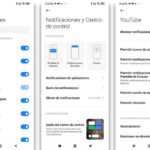
5. Si sigues teniendo problemas, comunícate con el servicio al cliente de Amazon a través de la opción "Contáctanos" en la parte inferior de la página de Amazon. Allí podrás chatear con un representante de servicio al cliente o solicitar que te llamen.
Recuerda que Amazon ofrece una amplia variedad de recursos de ayuda en línea y soporte al cliente para resolver cualquier problema que puedas tener con tu cuenta. No dudes en utilizarlos si necesitas ayuda.
Cómo actualizar la versión del software del Fire Tablet para resolver problemas.
Para actualizar la versión del software de tu Fire Tablet y resolver problemas, sigue los siguientes pasos:
1. Conéctate a una red Wi-Fi estable.
2. Ve a Configuración (Settings) en la pantalla de inicio de tu Fire Tablet.
3. Selecciona Dispositivo (Device).
4. Toca Actualizaciones del sistema (System Updates).
5. Toca Verificar actualizaciones (Check for updates). Si hay una actualización disponible, toca Descargar (Download).
6. Una vez descargada, toca Instalar (Install).
7. Después de que la actualización se haya instalado, el dispositivo se reiniciará automáticamente.
Recuerda que es importante mantener tu Fire Tablet actualizado para asegurarte de tener las últimas características y correcciones de errores.
Cómo restablecer el dispositivo a la configuración de fábrica para solucionar problemas persistentes.
Para restablecer un dispositivo de Amazon a la configuración de fábrica y solucionar problemas persistentes, sigue estos pasos:
Lee También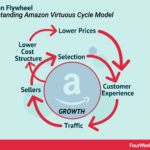
1. Realiza una copia de seguridad de tus datos importantes, ya que el restablecimiento de fábrica borrará todo el contenido del dispositivo.
2. Ve a "Configuración" en tu dispositivo y selecciona "Dispositivo".
3. Selecciona "Restablecer a valores de fábrica" y confirma la acción.
4. Espera a que el dispositivo se reinicie y siga las instrucciones en pantalla para volver a configurarlo.
Si experimentas problemas con tu dispositivo de Amazon después de restablecerlo a los valores de fábrica, puedes contactar al soporte técnico de Amazon para obtener ayuda adicional.
- Algunos problemas que se pueden solucionar mediante el restablecimiento de fábrica incluyen:
- Problemas de rendimiento, como lentitud o retrasos en la respuesta del dispositivo.
- Problemas de conectividad, como problemas para conectarse a Wi-Fi o Bluetooth.
- Problemas con las actualizaciones de software, como una actualización fallida que causa problemas en el dispositivo.
Cómo solucionar problemas de carga de la batería en el Fire Tablet.
Para solucionar problemas de carga de la batería en el Fire Tablet de Amazon, puedes seguir los siguientes pasos:
1. Verifica que estás utilizando el cargador y cable USB originales de Amazon. Usar un cargador o cable no autorizado puede causar problemas de carga.
2. Asegúrate de que el enchufe esté conectado correctamente a la toma de corriente y al dispositivo.
Lee También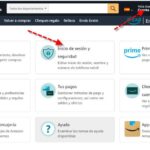
3. Intenta reiniciar tu tablet. Para hacerlo, mantén presionado el botón de encendido durante 40 segundos y luego suéltalo. Espera a que se reinicie.
4. Verifica que el puerto de carga del dispositivo no esté obstruido con suciedad o polvo. Si es así, límpialo con cuidado.
5. Si nada de lo anterior funciona, intenta un reinicio de fábrica. Ten en cuenta que esto borrará todos tus datos personales y configuraciones. Para hacerlo, ve a Configuración > Dispositivo Opciones > Restablecer a valores de fábrica.
Siguiendo estos pasos, deberías poder solucionar cualquier problema de carga de la batería en tu Fire Tablet de Amazon. Recuerda siempre utilizar los accesorios originales para evitar problemas.
Cómo contactar al soporte técnico de Amazon para obtener ayuda adicional en la solución de problemas.
Para contactar al soporte técnico de Amazon y obtener ayuda adicional en la solución de problemas, puedes seguir los siguientes pasos:
1. Inicia sesión en tu cuenta de Amazon.
2. Dirígete a la sección de Ayuda en la parte inferior de la página de inicio.
3. Selecciona "¿Necesitas ayuda adicional?" y luego elige el problema específico que estás experimentando.
4. Se te presentará una serie de opciones para resolver el problema de forma autónoma. Si estas opciones no funcionan, selecciona "Contacta con nosotros" en la parte inferior de la página.
5. Escoge el método de contacto que prefieras, ya sea por teléfono, chat o correo electrónico. Ten en cuenta que algunos métodos de contacto pueden no estar disponibles dependiendo de la ubicación geográfica.
6. Proporciona la información necesaria y describe tu problema de manera clara y concisa.
7. Espera a que un representante de servicio al cliente de Amazon se ponga en contacto contigo.
En general, el soporte técnico de Amazon es muy eficiente y puede ayudarte a resolver cualquier problema que tengas con tu cuenta o con tus pedidos en línea. Recuerda que la atención al cliente es una de las fortalezas de Amazon.
En resumen
Si estás teniendo problemas para configurar tu dispositivo Amazon Fire Tablet, hay varias soluciones que puedes intentar. Primero, asegúrate de que tu tableta esté conectada a una red Wi-Fi estable y confiable, y que esté actualizada con la última versión del software. Si aún tienes problemas, intenta reiniciar la tableta y el enrutador Wi-Fi.
Si los problemas persisten, intenta restablecer la tableta a su configuración de fábrica. Antes de hacerlo, asegúrate de hacer una copia de seguridad de tus datos importantes. Si esto no funciona, es posible que debas contactar al servicio al cliente de Amazon para obtener ayuda adicional.
Esperamos que estas soluciones te ayuden a solucionar tus problemas de configuración de dispositivos Amazon Fire Tablet.
Comparte con tus amigos
¡No guardes esta información solo para ti! Si conoces a alguien que esté teniendo problemas para configurar su dispositivo Amazon Fire Tablet, comparte este artículo con ellos. También nos encantaría saber tus pensamientos y comentarios sobre este tema. ¿Has tenido problemas para configurar tu dispositivo Amazon Fire Tablet? ¿Cómo los solucionaste? ¡Déjanos saber en la sección de comentarios a continuación!
Además, si tienes alguna otra pregunta o inquietud relacionada con Amazon, no dudes en ponerte en contacto con nosotros. Estamos aquí para ayudarte en todo lo que podamos. ¡Gracias por leernos!
Si quieres conocer otros artículos parecidos a ¿Cómo solucionar problemas al intentar configurar un dispositivo Amazon Fire Tablet? puedes visitar la categoría Amazon.
Deja una respuesta

¡Más Contenido!